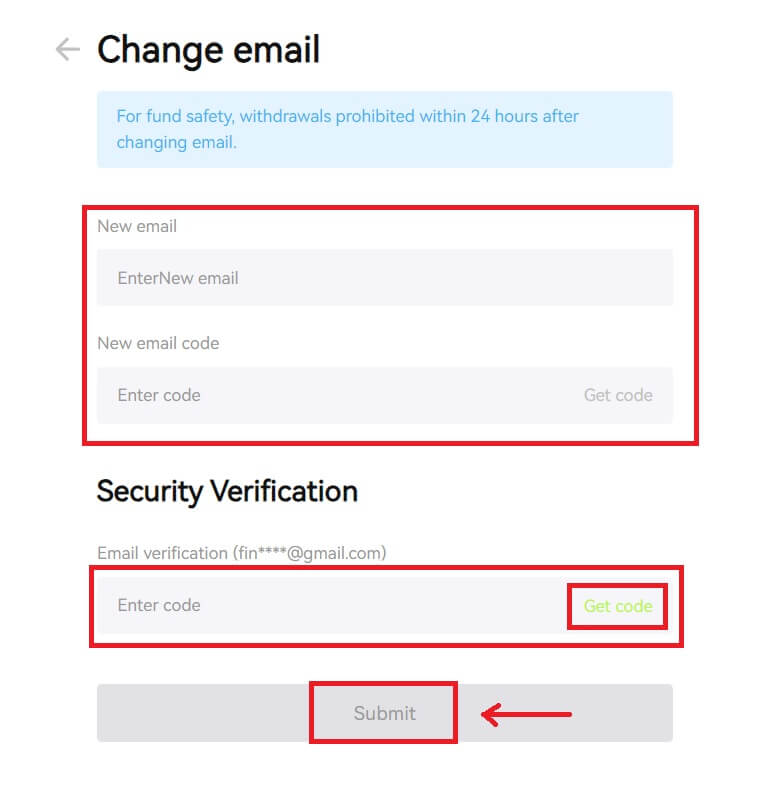Како се пријавити на Bitunix

Како се пријавити на свој Битуник налог
1. Идите на Битуник веб локацију и кликните на [ Пријави се ]. 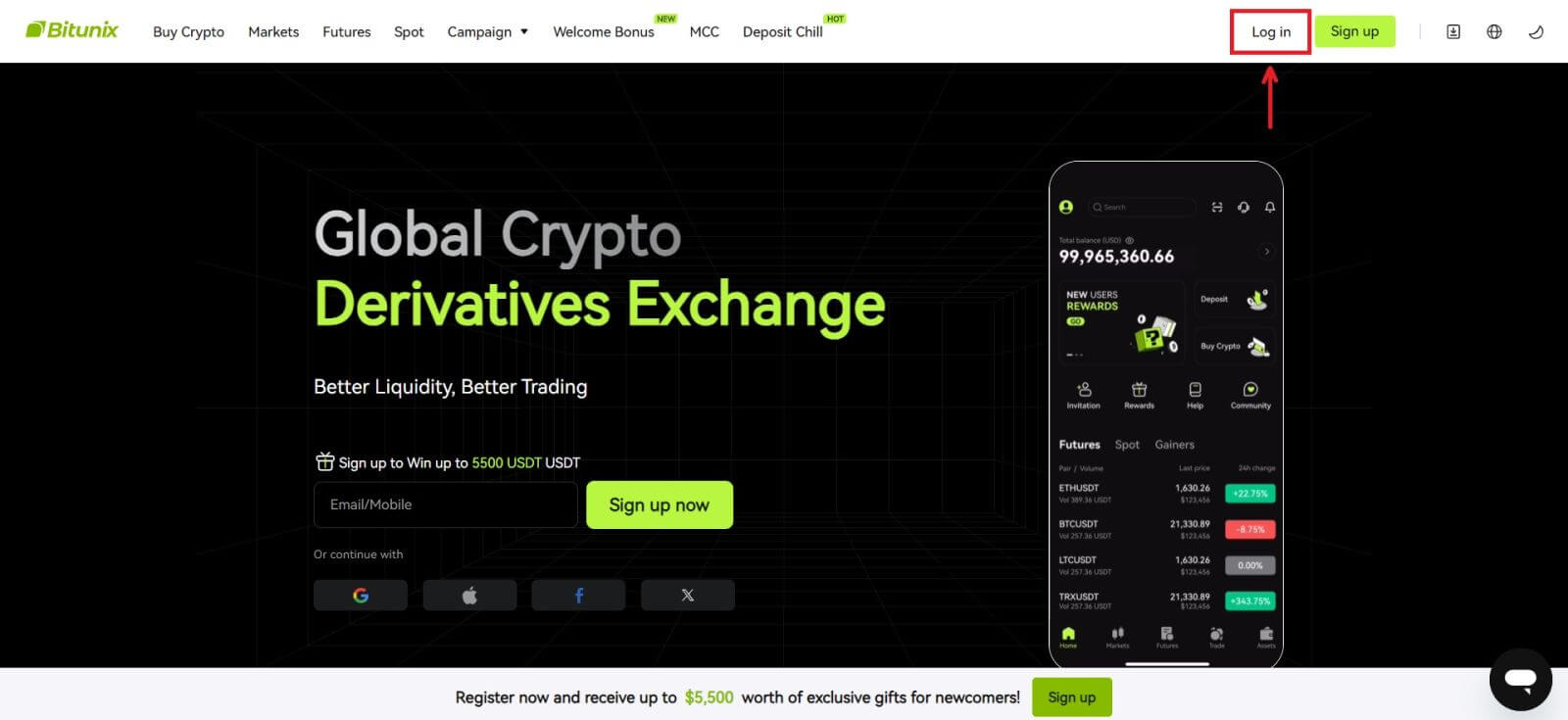 Можете се пријавити користећи свој е-маил, мобилни, Гоогле налог или Аппле налог (пријава на Фацебоок и Кс тренутно нису доступна).
Можете се пријавити користећи свој е-маил, мобилни, Гоогле налог или Аппле налог (пријава на Фацебоок и Кс тренутно нису доступна). 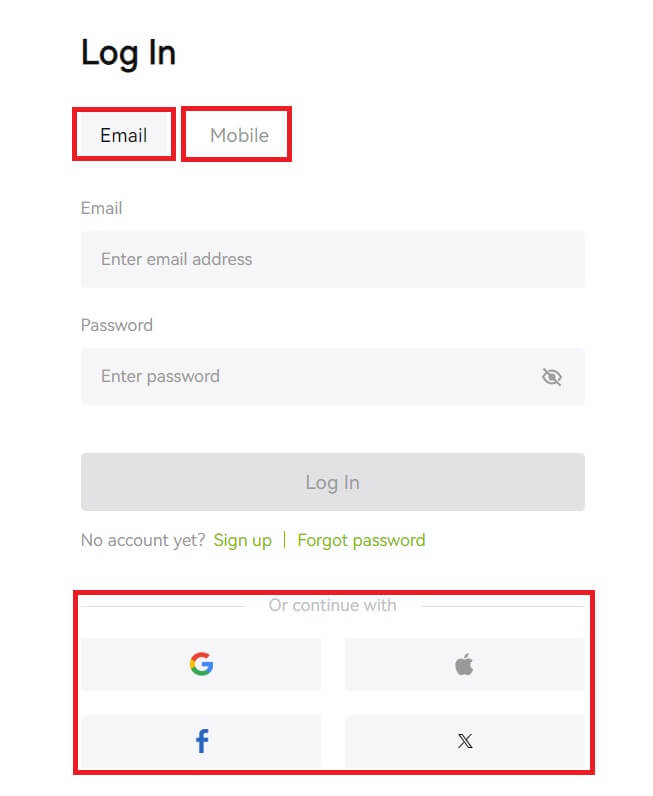 2. Унесите своју е-пошту/мобилни телефон и лозинку. Затим кликните на [Пријава].
2. Унесите своју е-пошту/мобилни телефон и лозинку. Затим кликните на [Пријава]. 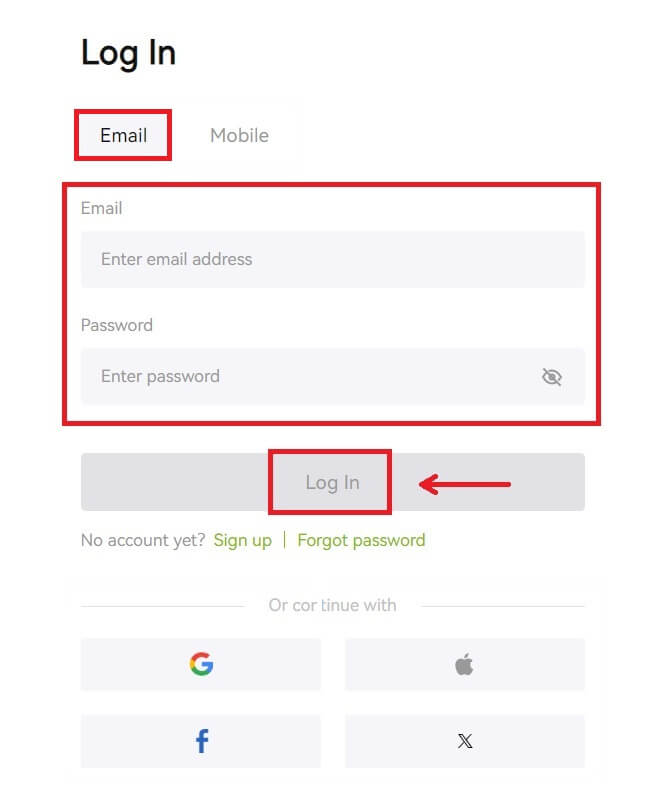
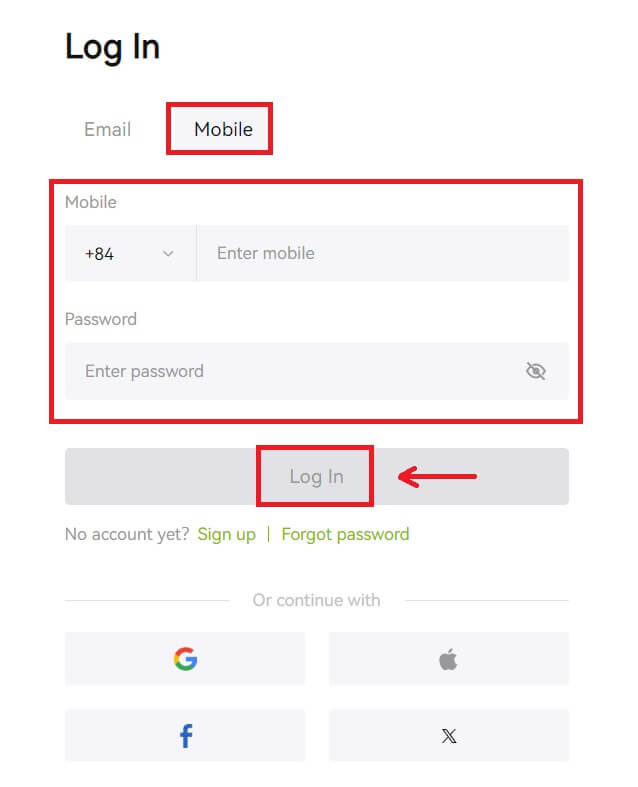 3. Ако сте подесили СМС верификацију или 2ФА верификацију, бићете преусмерени на страницу за верификацију да унесете СМС верификациони код или 2ФА верификациони код. Кликните на [Преузми код] и унесите код, а затим кликните на [Пошаљи].
3. Ако сте подесили СМС верификацију или 2ФА верификацију, бићете преусмерени на страницу за верификацију да унесете СМС верификациони код или 2ФА верификациони код. Кликните на [Преузми код] и унесите код, а затим кликните на [Пошаљи]. 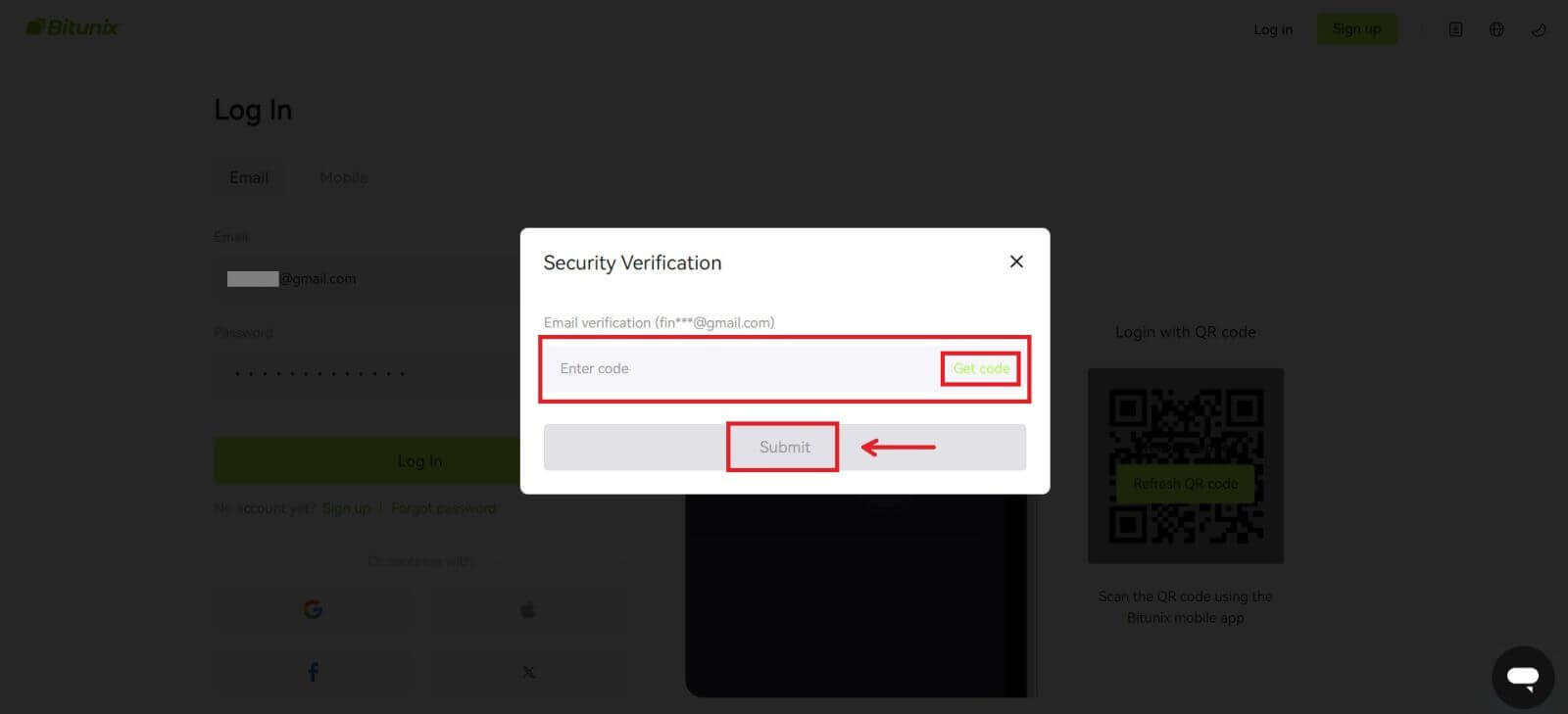 4. Након што унесете исправан верификациони код, можете успешно да користите свој Битуник налог за трговину.
4. Након што унесете исправан верификациони код, можете успешно да користите свој Битуник налог за трговину. 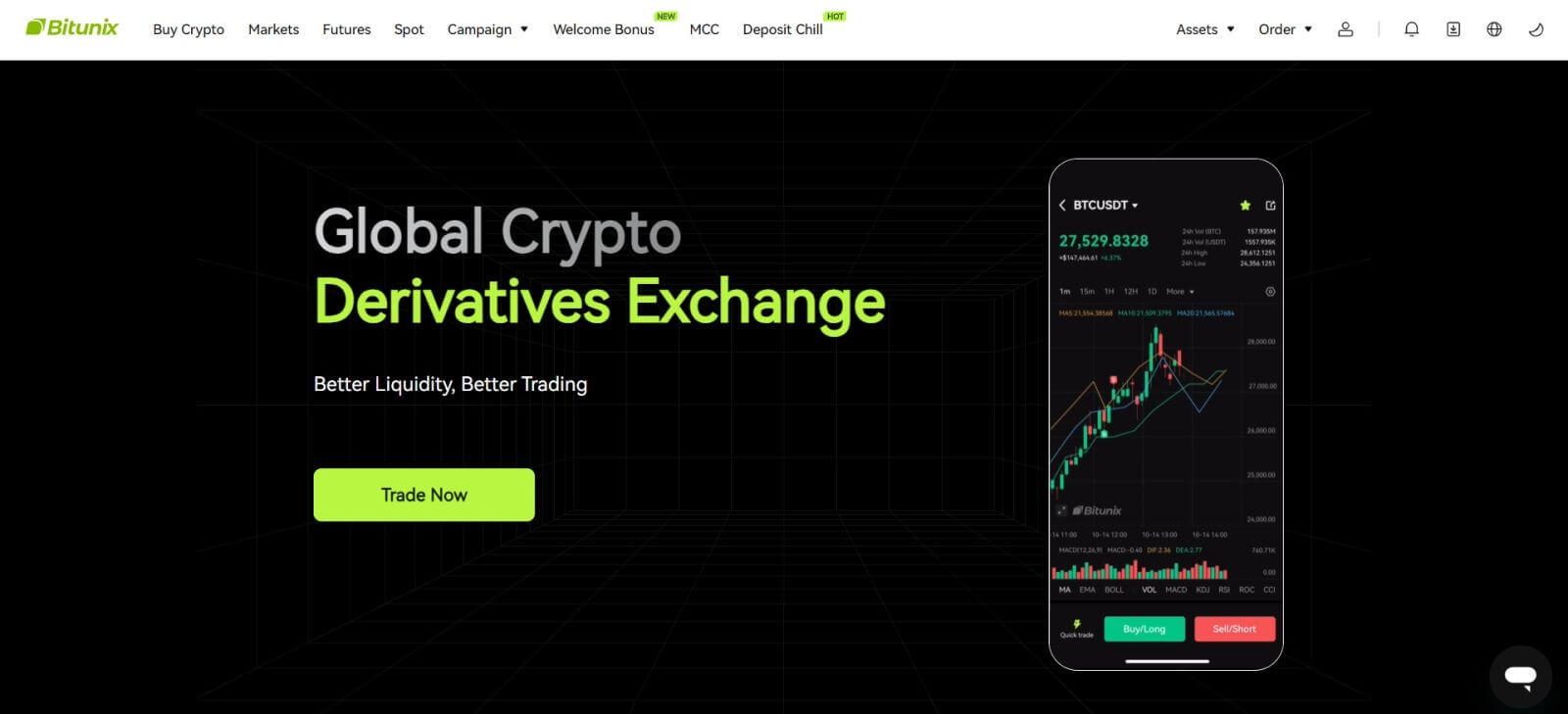
Како се пријавити на Битуник са својим Гоогле налогом
1. Идите на Битуник веб локацију и кликните на [ Пријава ]. 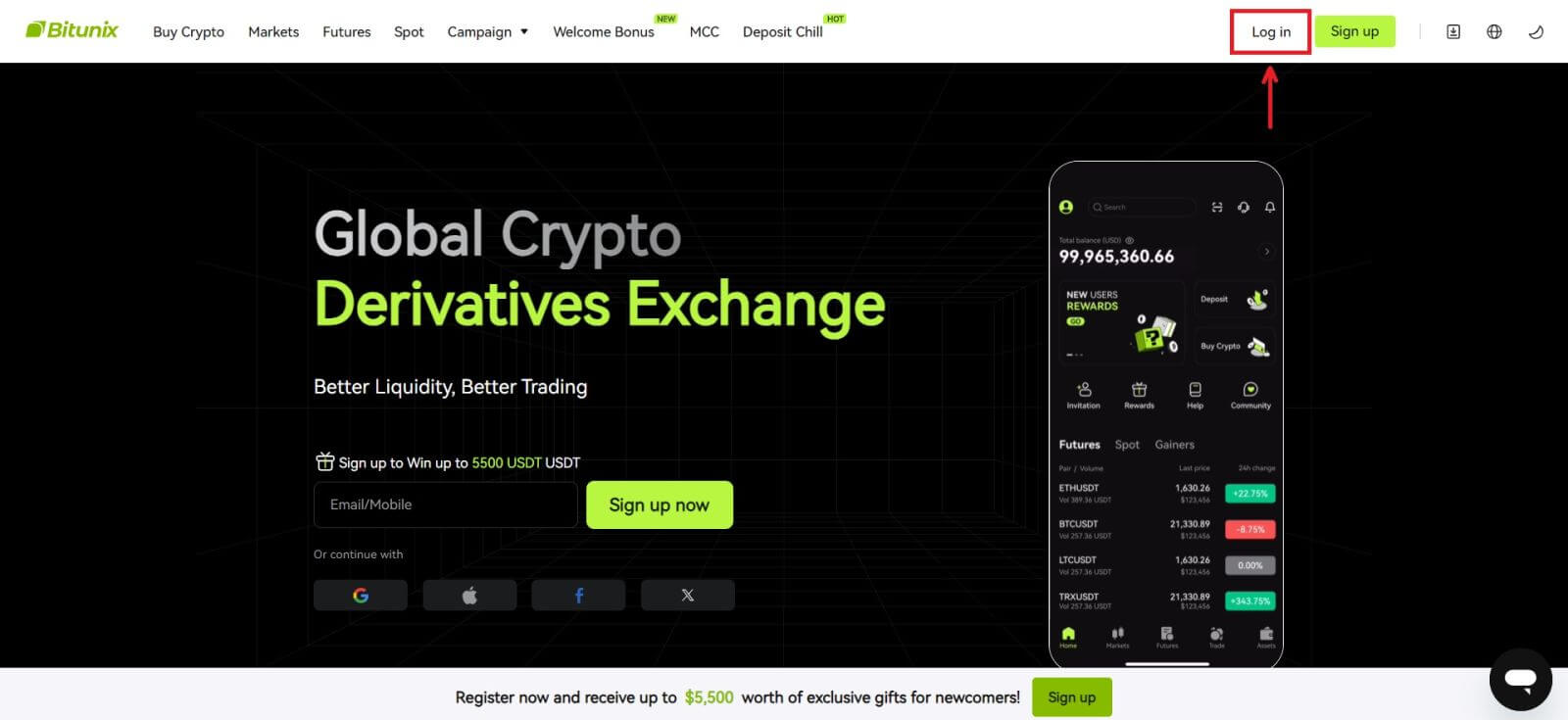 2. Изаберите [Гоогле].
2. Изаберите [Гоогле]. 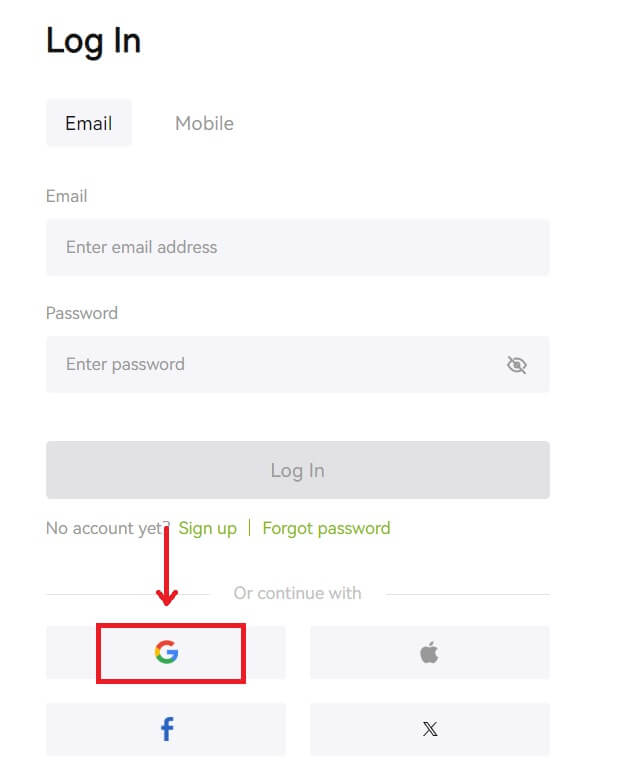 3. Појавиће се искачући прозор и од вас ће бити затражено да се пријавите на Битуник користећи свој Гоогле налог.
3. Појавиће се искачући прозор и од вас ће бити затражено да се пријавите на Битуник користећи свој Гоогле налог. 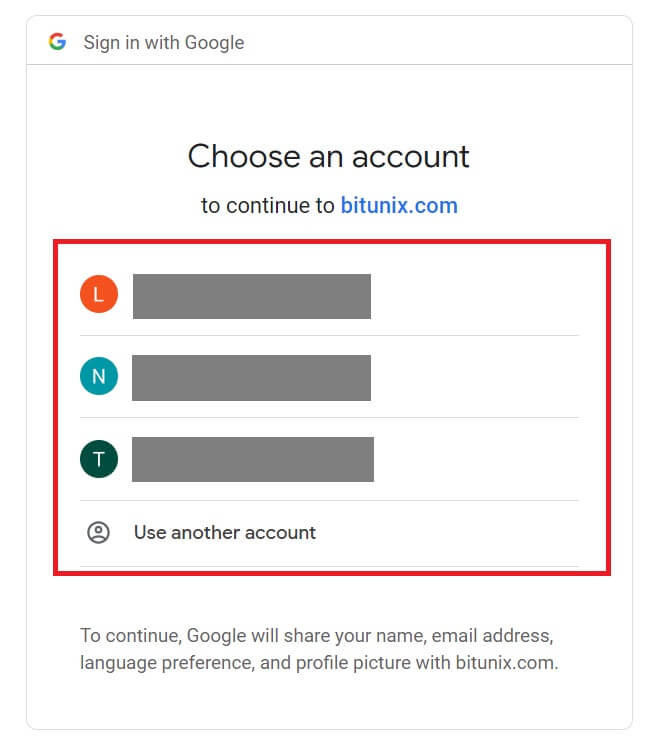 4. Унесите своју е-пошту и лозинку. Затим кликните на [Нект].
4. Унесите своју е-пошту и лозинку. Затим кликните на [Нект]. 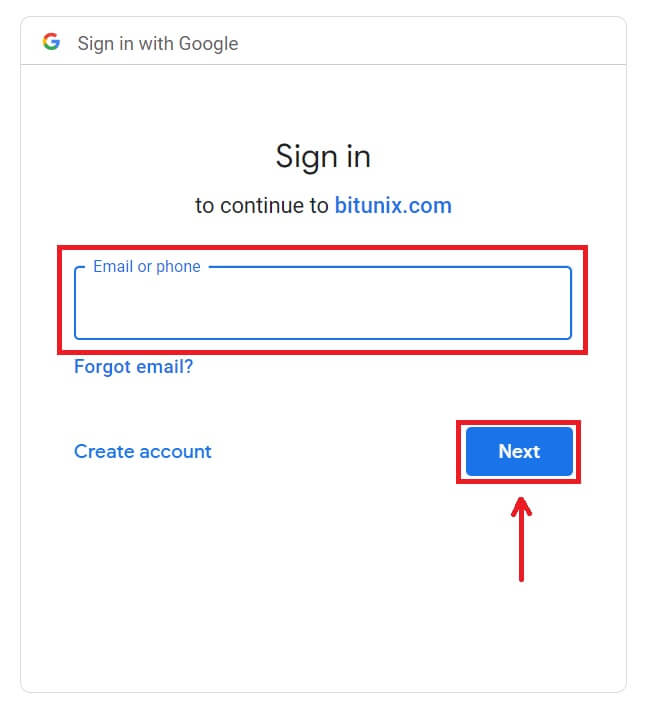
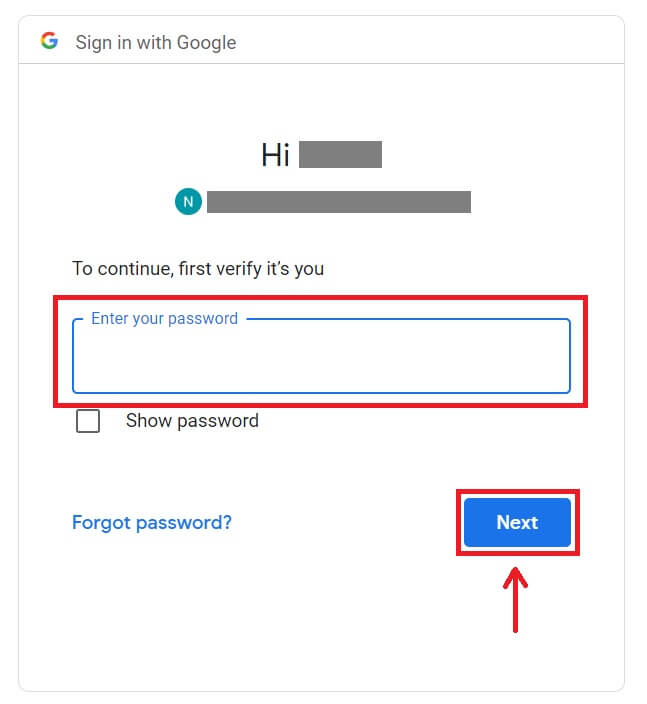 5. Кликните на [Креирај нови Битуник налог].
5. Кликните на [Креирај нови Битуник налог]. 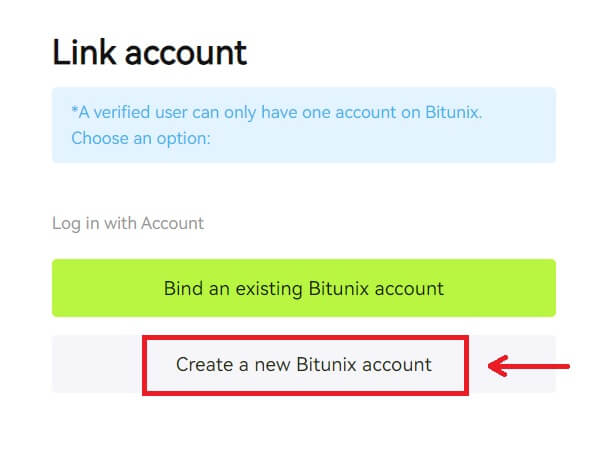 6. Унесите своје податке, прочитајте и прихватите Услове коришћења услуге и Политику приватности, а затим кликните на [Сигн уп].
6. Унесите своје податке, прочитајте и прихватите Услове коришћења услуге и Политику приватности, а затим кликните на [Сигн уп]. 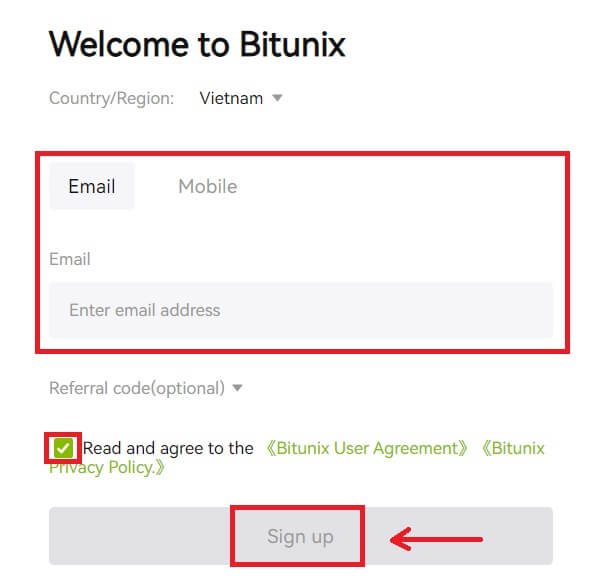 7. Након што се пријавите, бићете преусмерени на Битуник веб локацију.
7. Након што се пријавите, бићете преусмерени на Битуник веб локацију. 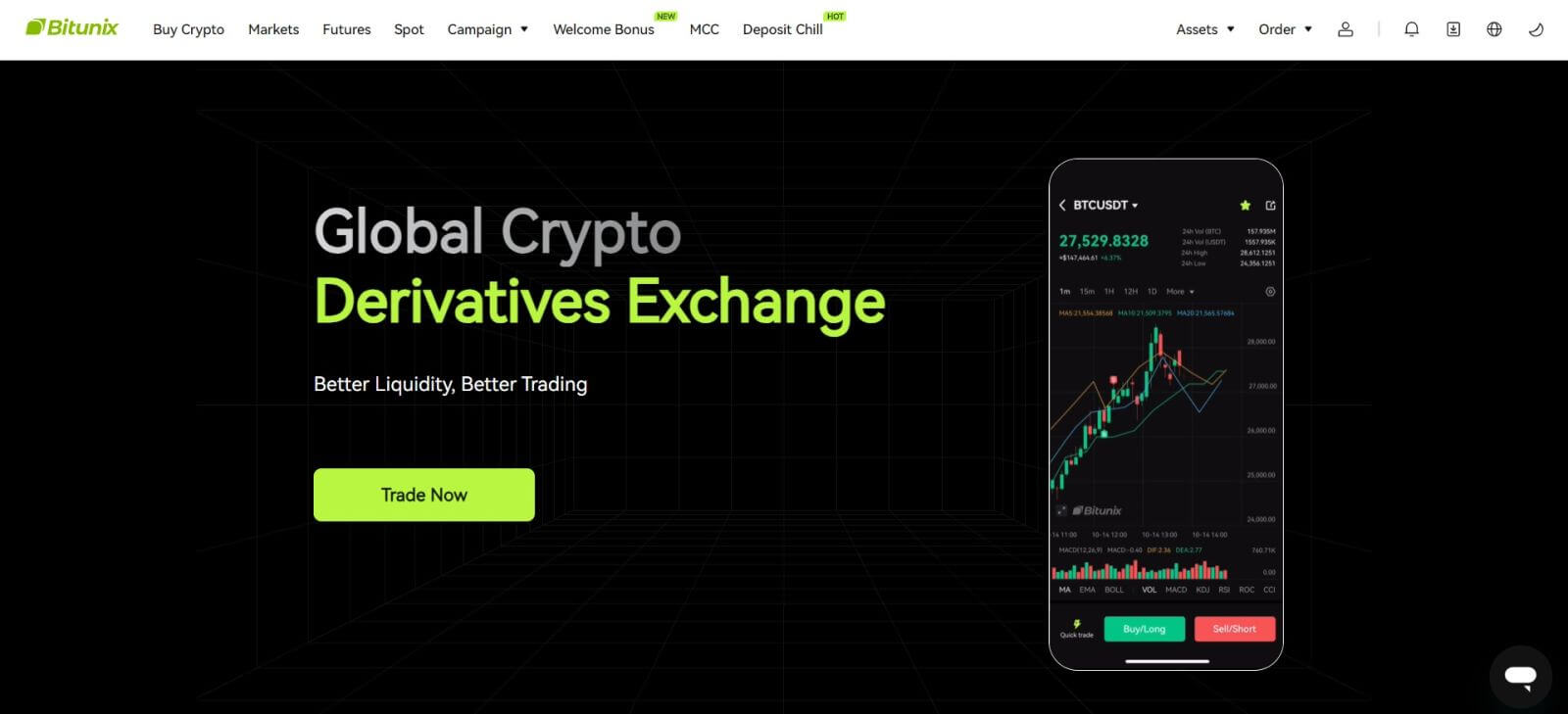
Како се пријавити на Битуник са својим Аппле налогом
Уз Битуник, такође имате опцију да се пријавите на свој налог преко Аппле-а. Да бисте то урадили, потребно је само да:
1. Посетите Битуник и кликнете на [ Пријава ]. 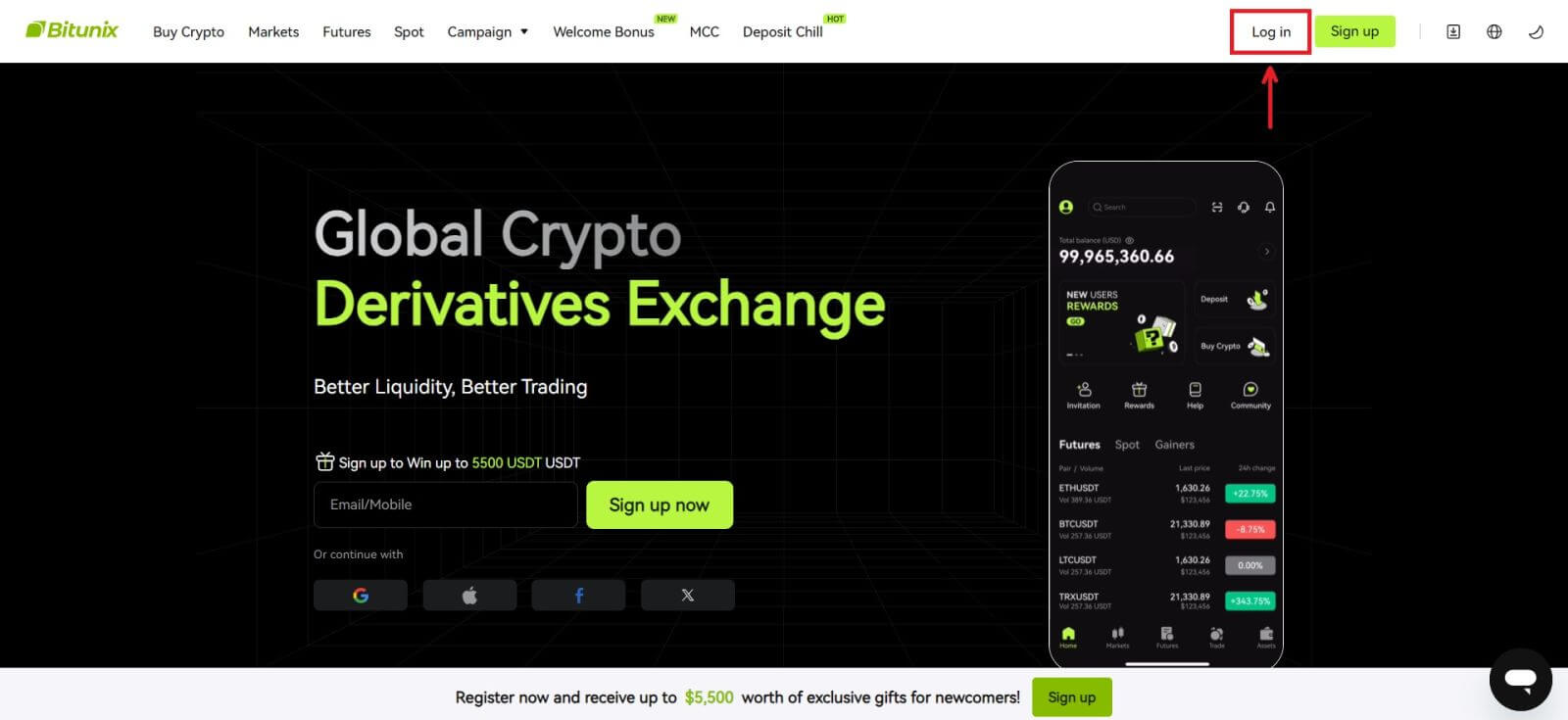 2. Кликните на дугме [Аппле].
2. Кликните на дугме [Аппле]. 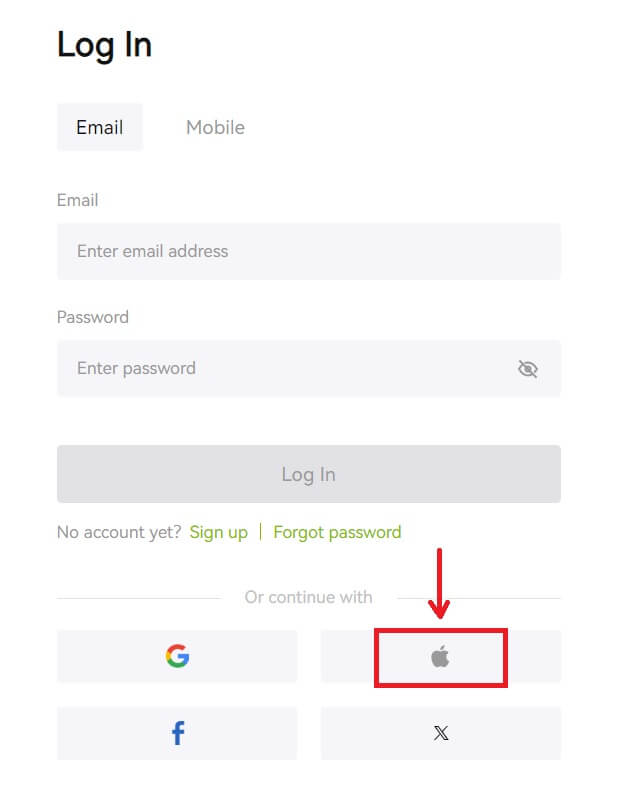 3. Унесите свој Аппле ИД и лозинку да бисте се пријавили на Битуник.
3. Унесите свој Аппле ИД и лозинку да бисте се пријавили на Битуник. 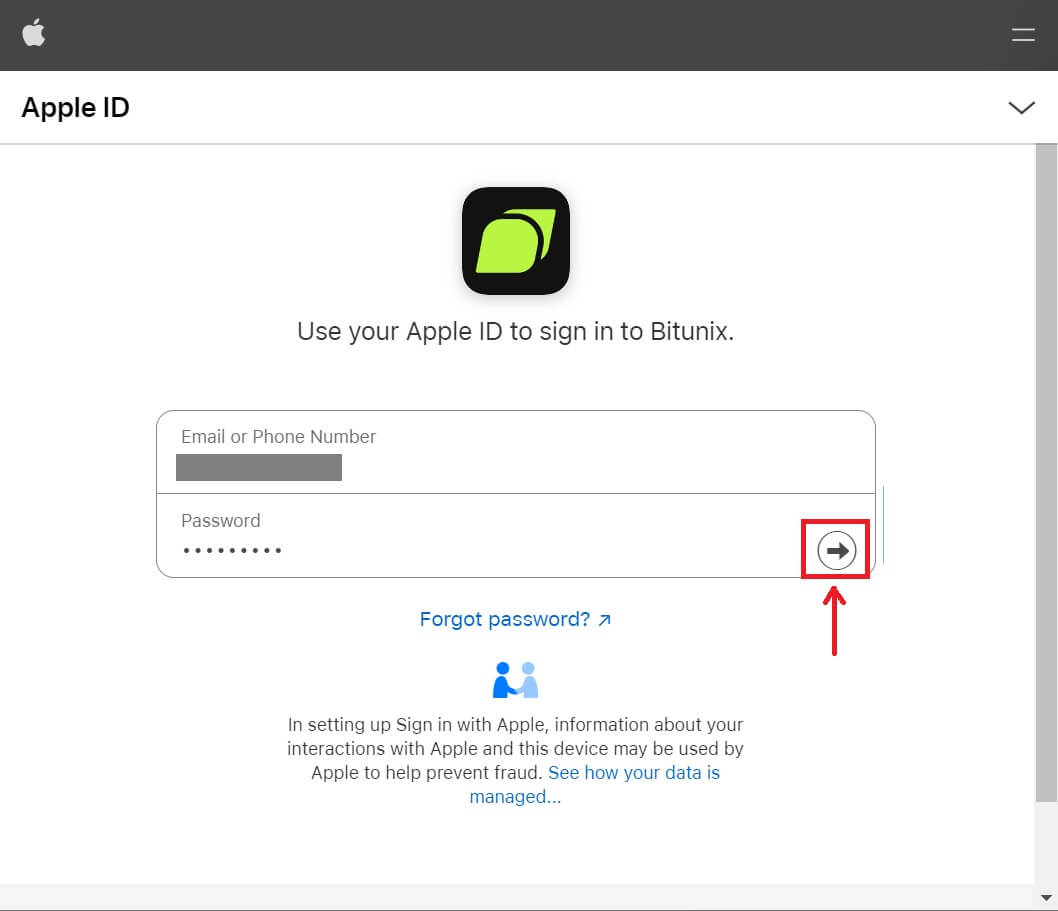
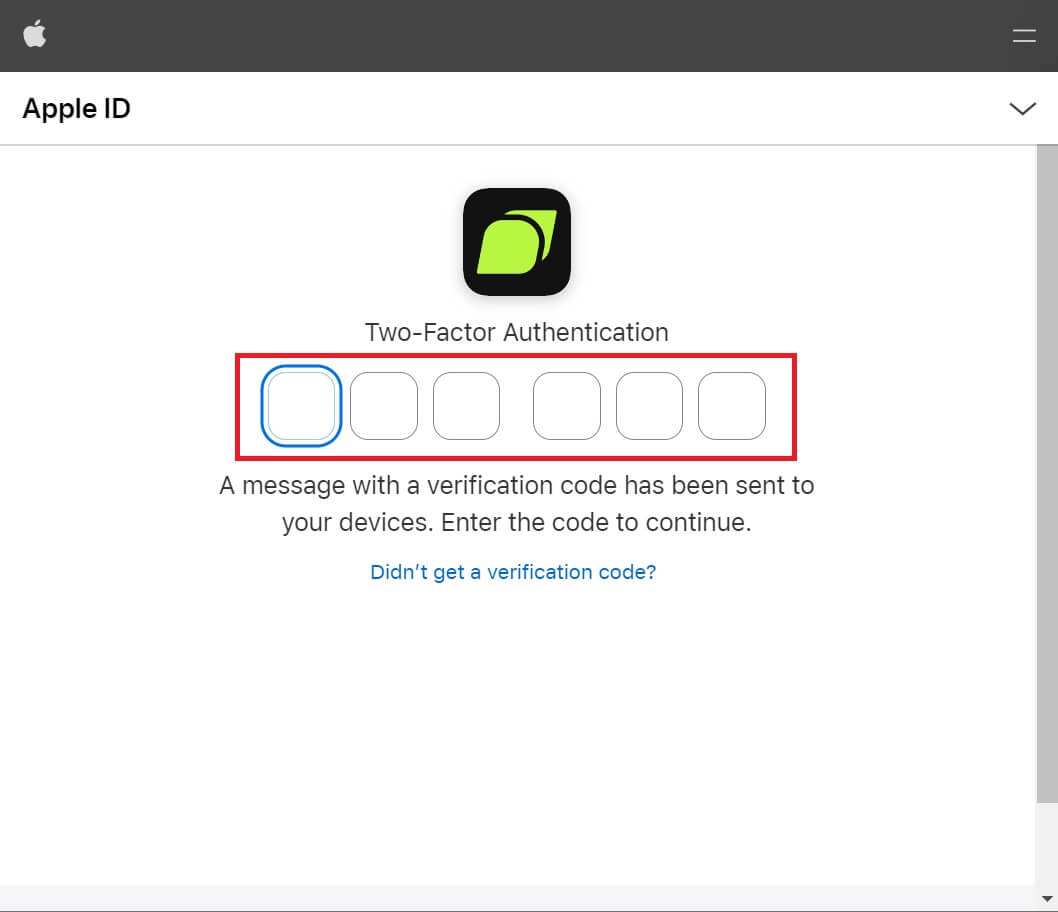 4. Кликните на [Креирај нови Битуник налог].
4. Кликните на [Креирај нови Битуник налог]. 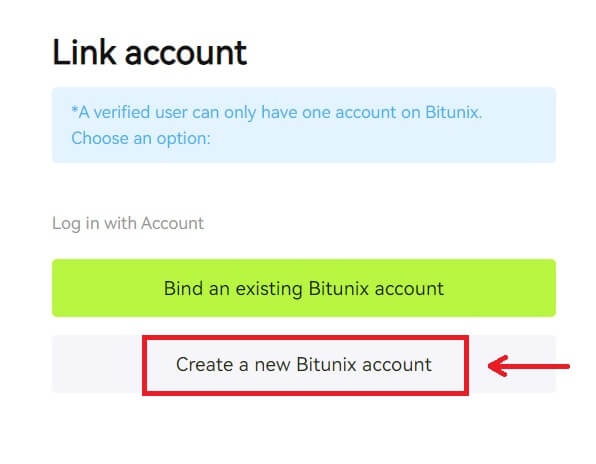 5. Унесите своје податке, прочитајте и прихватите Услове коришћења услуге и Политику приватности, а затим кликните на [Сигн уп].
5. Унесите своје податке, прочитајте и прихватите Услове коришћења услуге и Политику приватности, а затим кликните на [Сигн уп]. 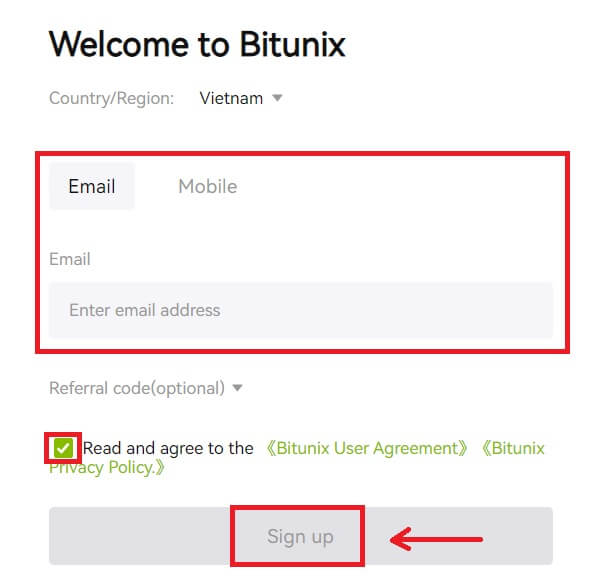 6. Након што се пријавите, бићете преусмерени на Битуник веб локацију.
6. Након што се пријавите, бићете преусмерени на Битуник веб локацију.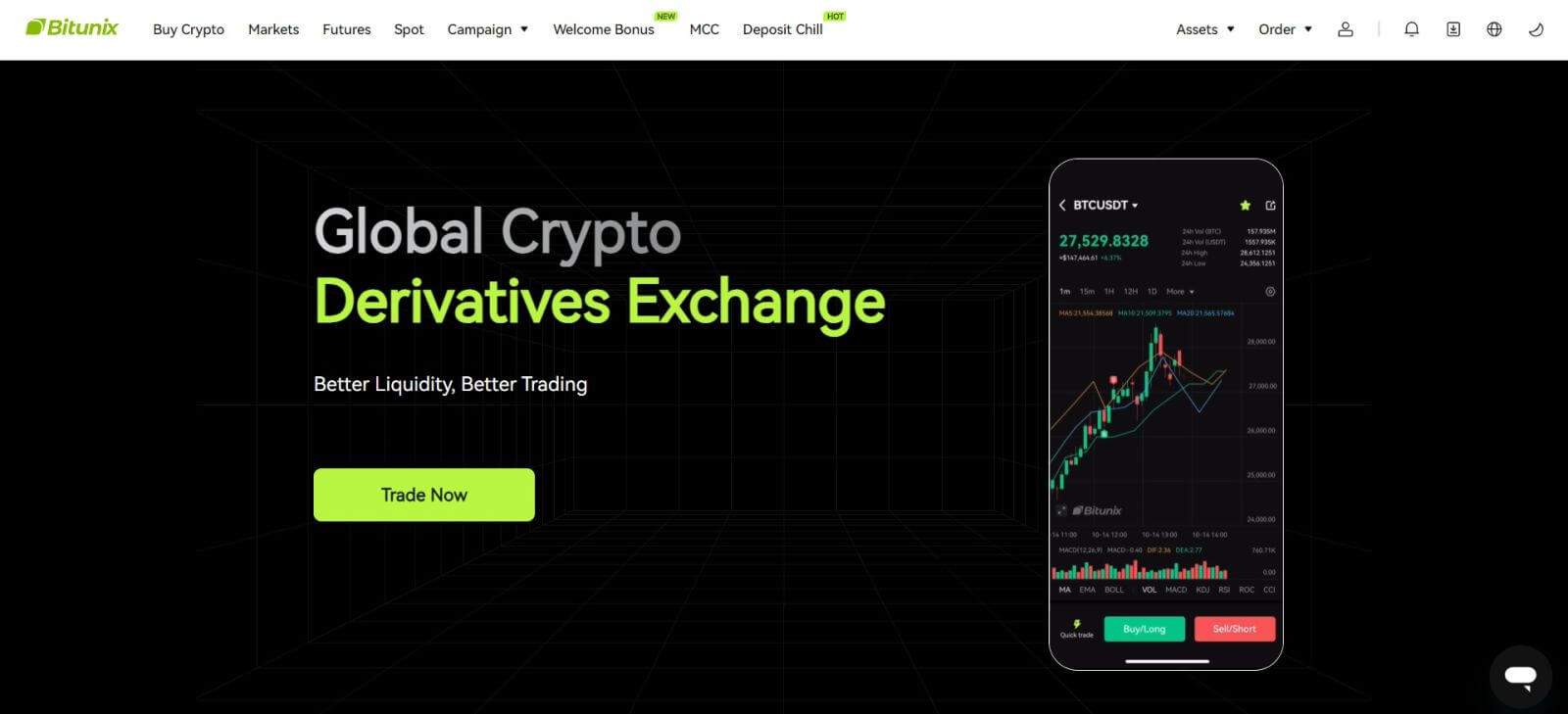
Како се пријавити на Битуник апликацију
1. Отворите Битуник апликацију и кликните на [ Логин/Сигн уп ]. 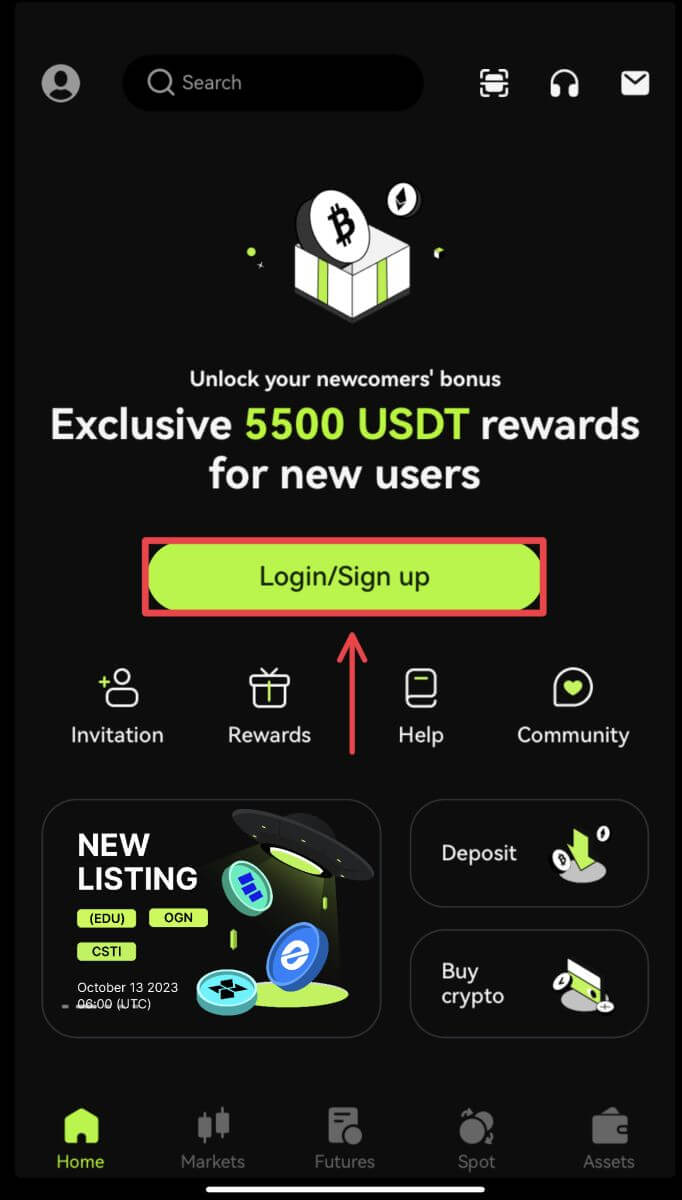
Пријавите се помоћу е-поште/мобилног телефона
2. Унесите своје податке и кликните на [Пријава] 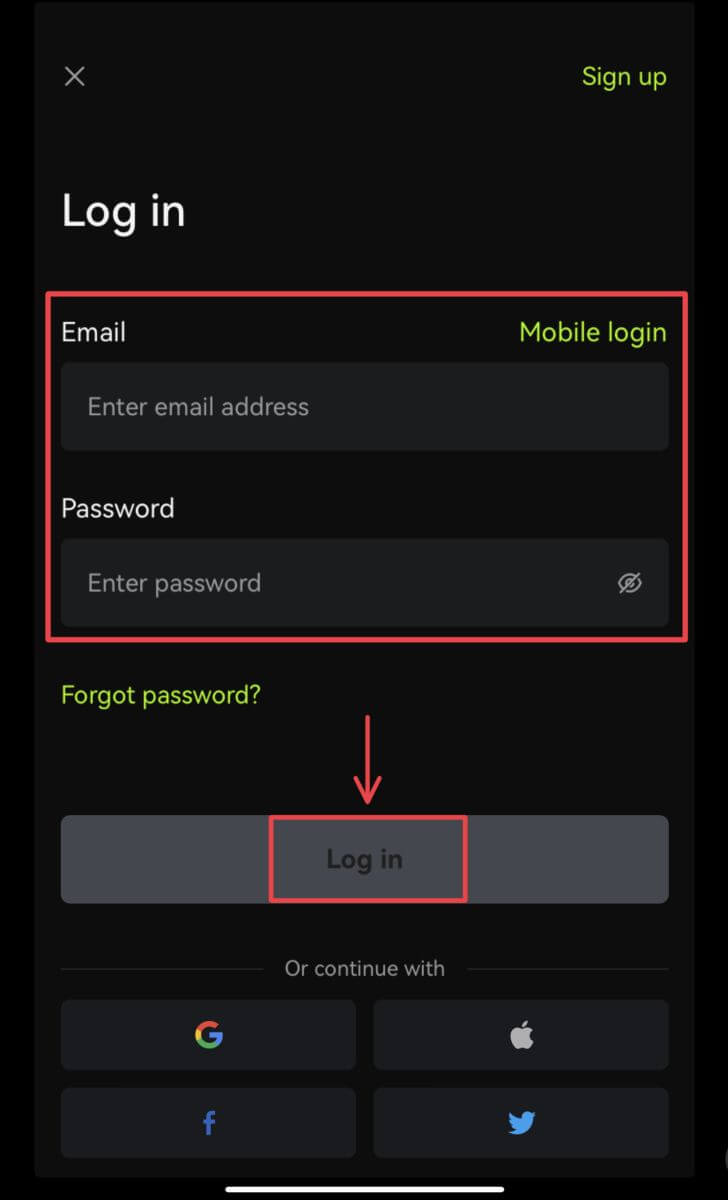
3. Унесите сигурносни код и кликните на [Приступ Битуник-у]. 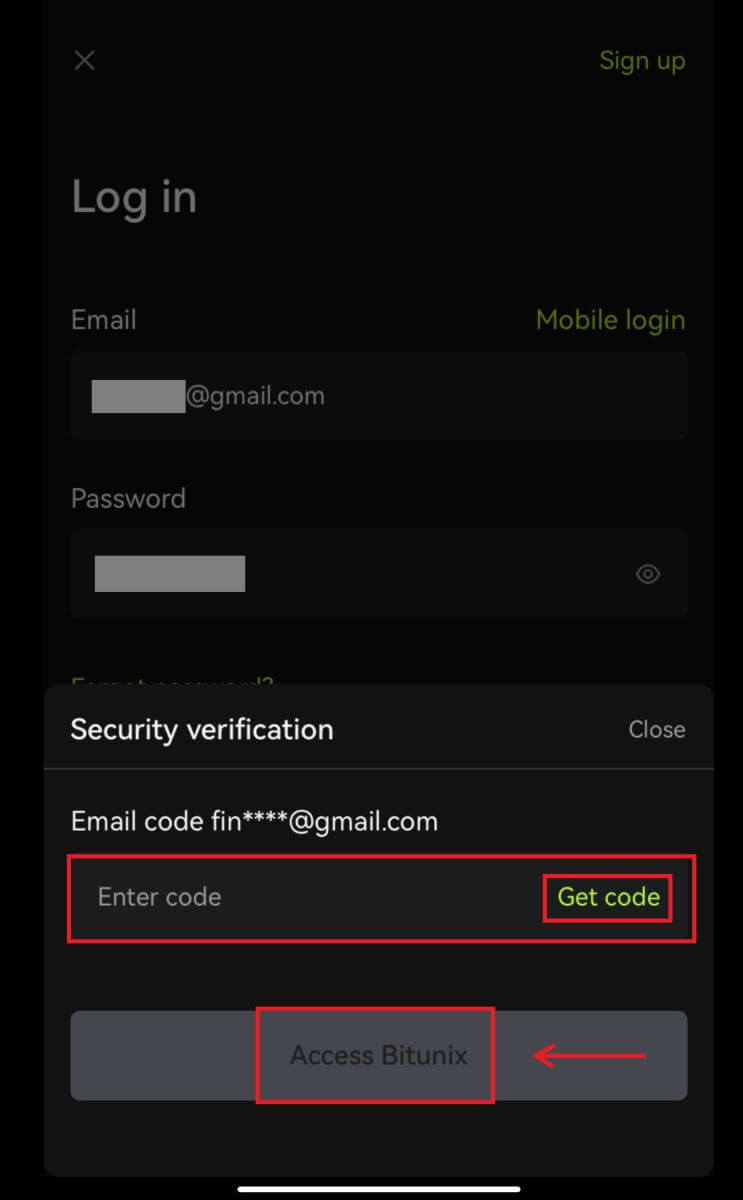
4. И бићете пријављени и можете да почнете да тргујете! 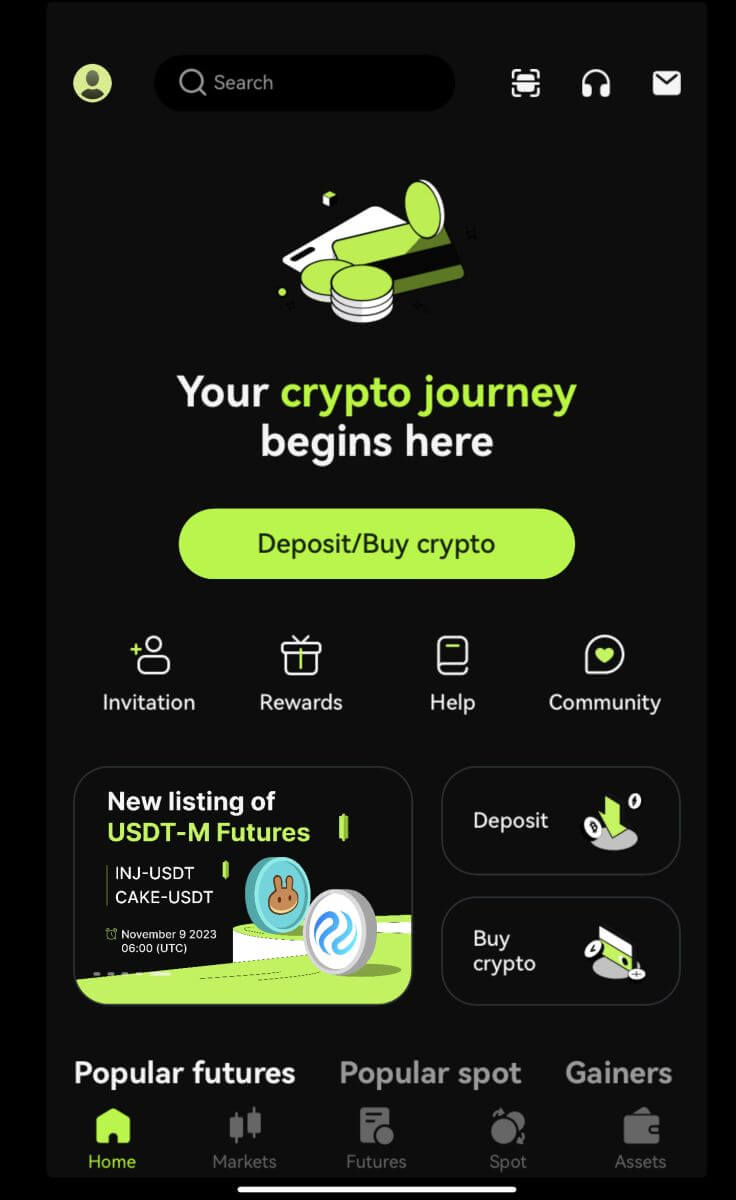
Пријавите се користећи Гоогле/Аппле
2. Кликните на дугме [Гоогле] или [Аппле]. 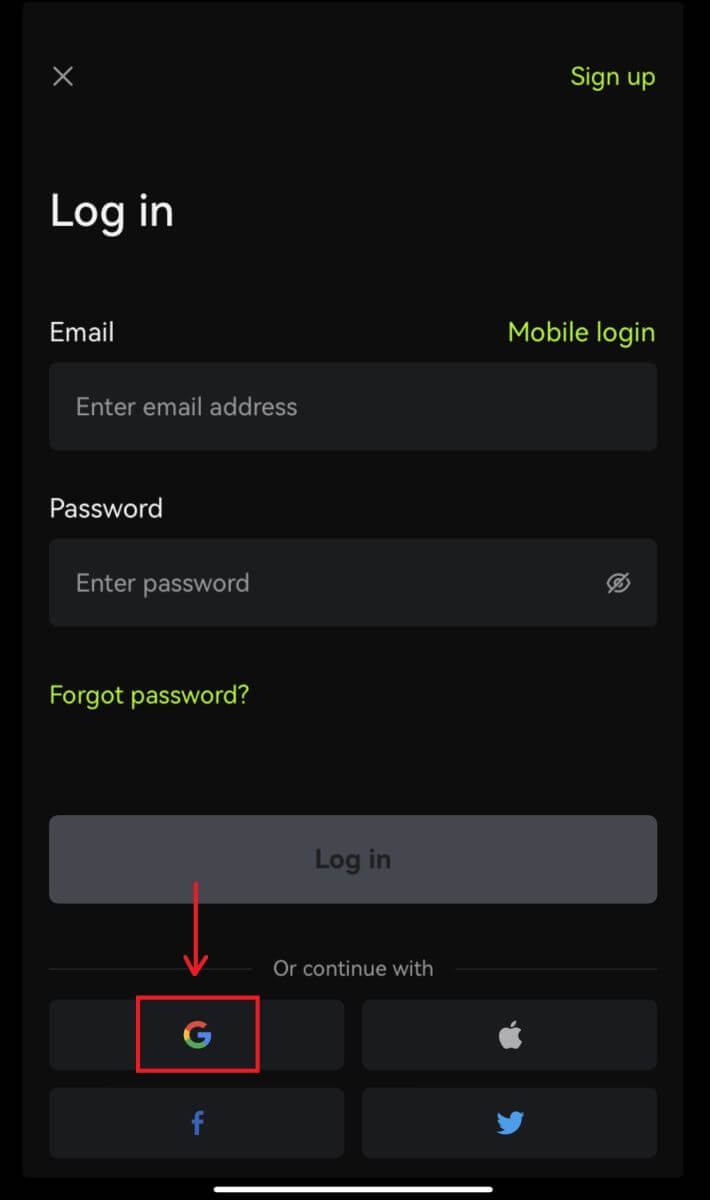
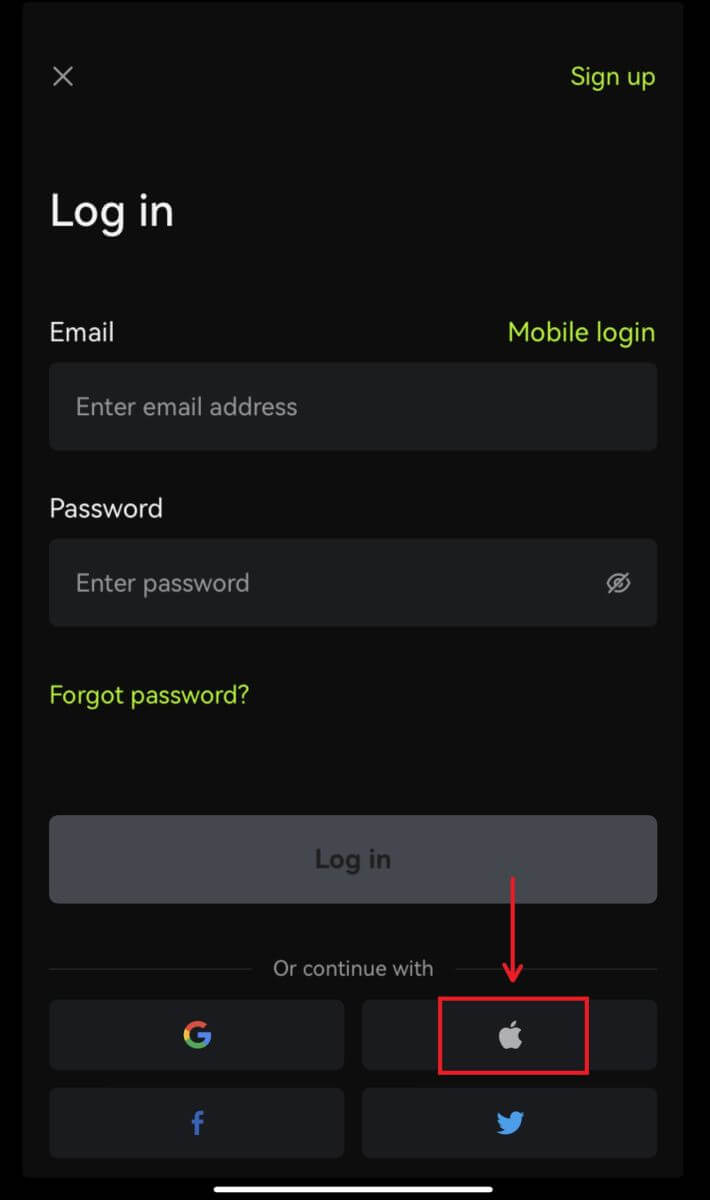 3. Потврдите налог који користите.
3. Потврдите налог који користите. 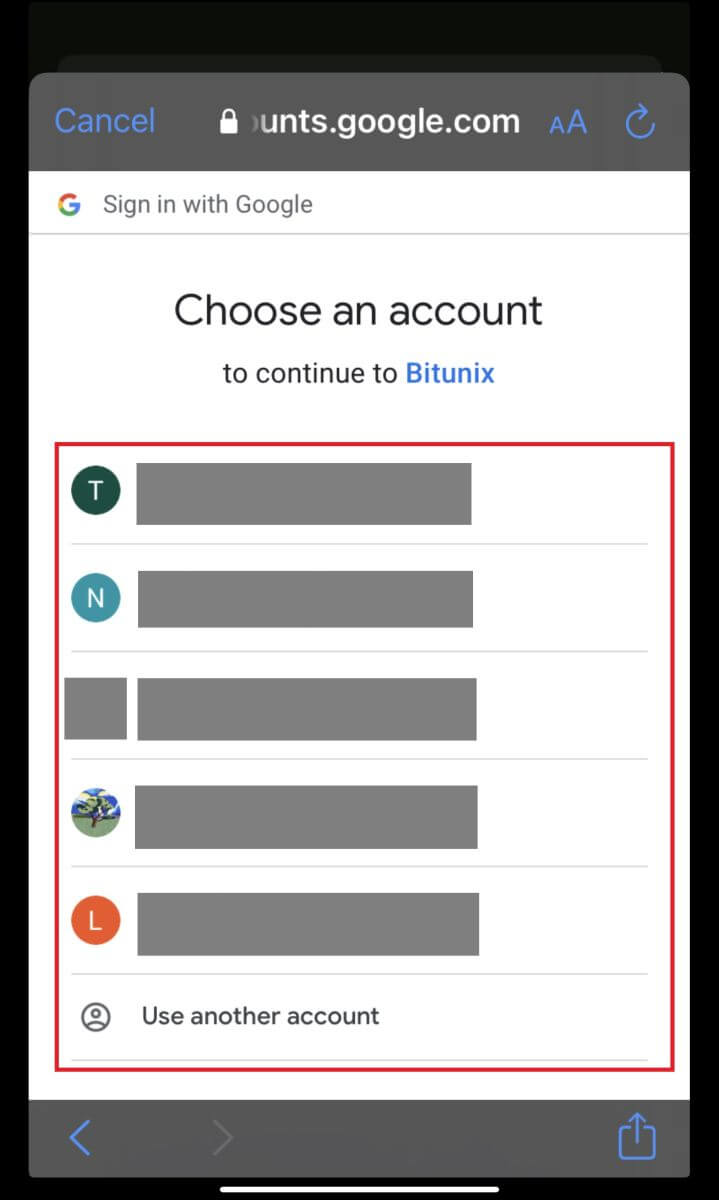
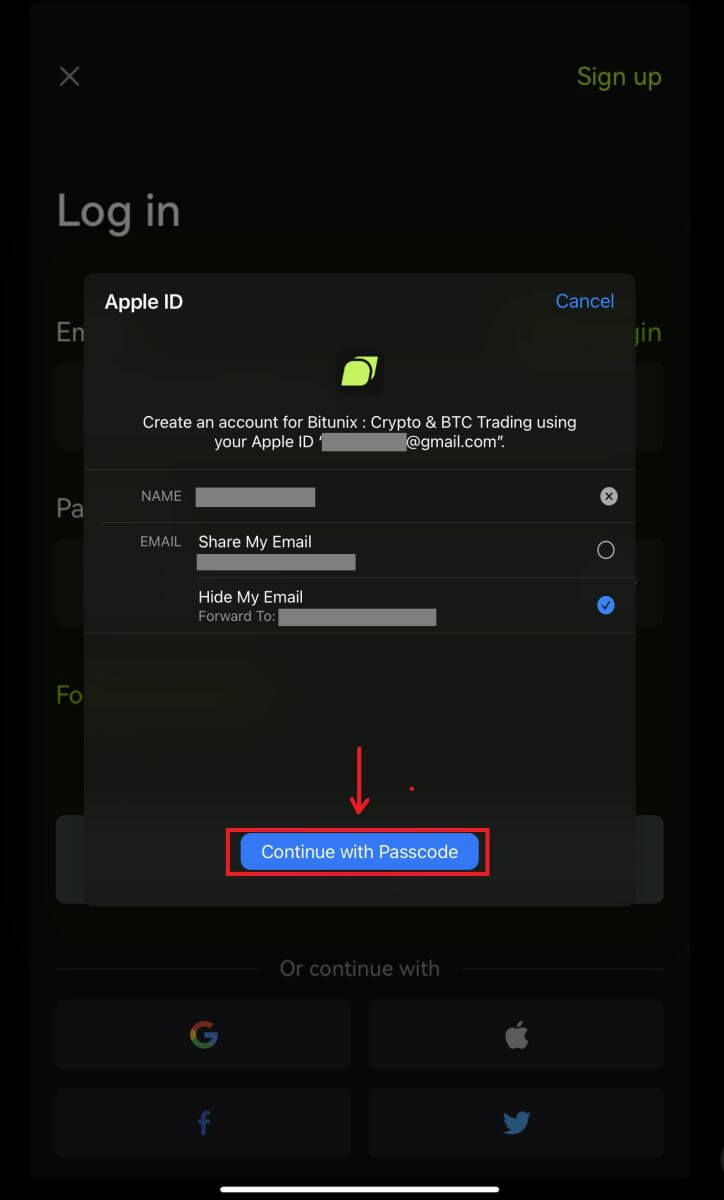
4. Кликните на [Креирај нови Битуник налог], затим унесите своје податке и кликните на [Пријави се]. 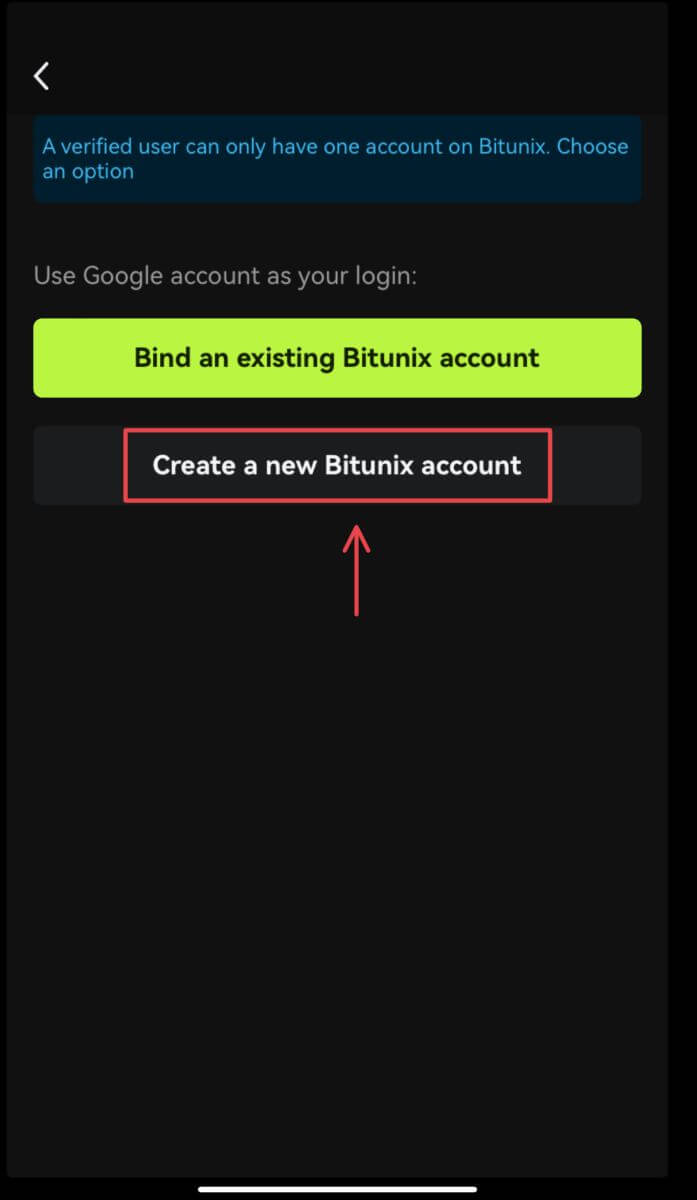
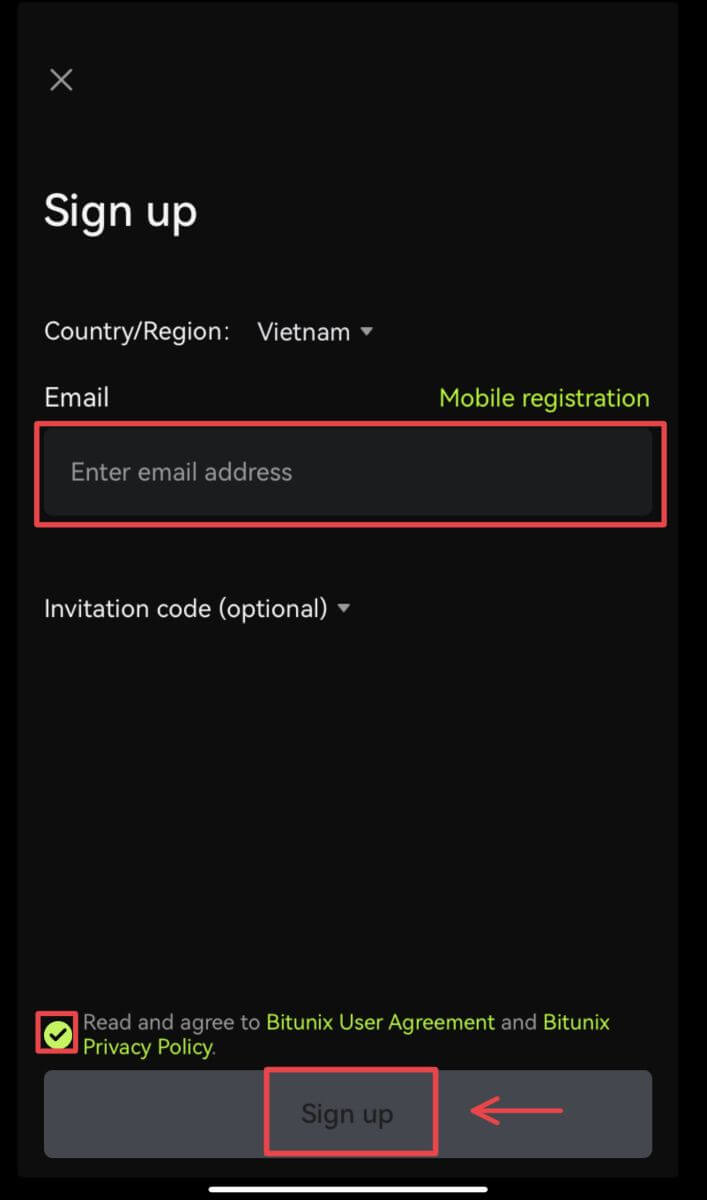
5. И бићете пријављени и можете почети да тргујете! 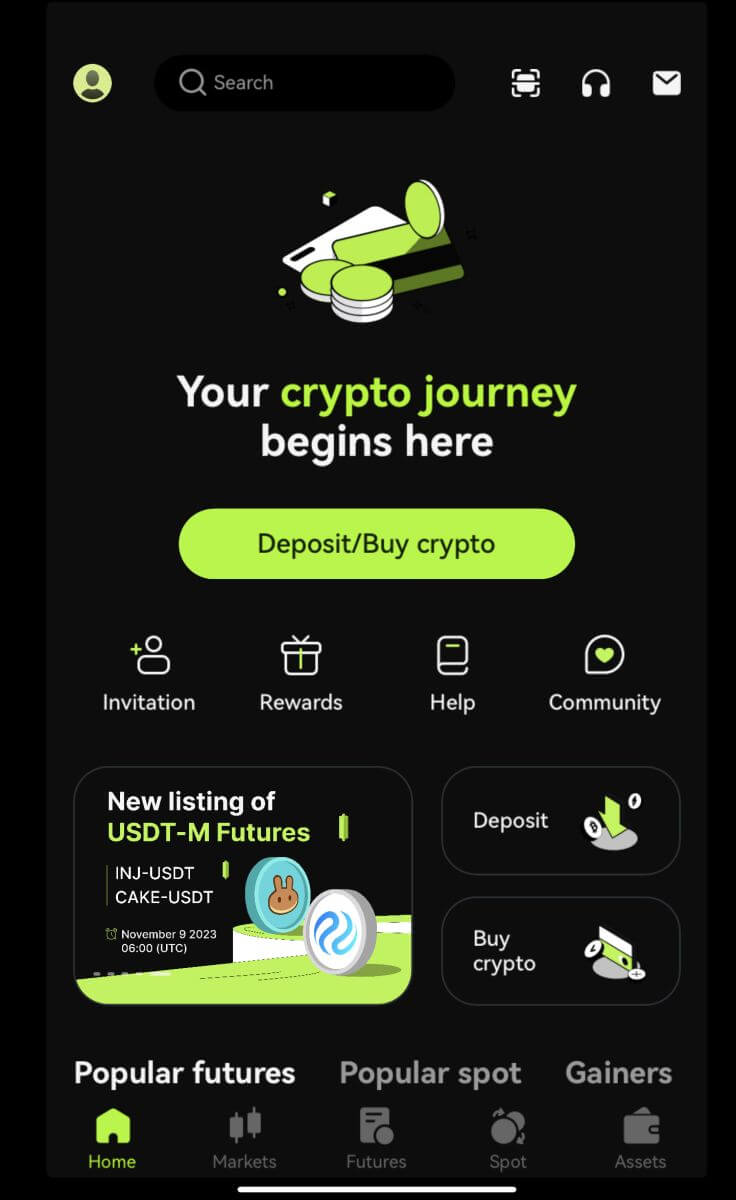
Заборавио сам лозинку за Битуник налог
Можете ресетовати лозинку за налог са Битуник веб локације или апликације. Имајте на уму да ће из безбедносних разлога повлачење средстава са вашег налога бити суспендовано 24 сата након ресетовања лозинке.
1. Идите на Битуник веб локацију и кликните на [Лог ин]. 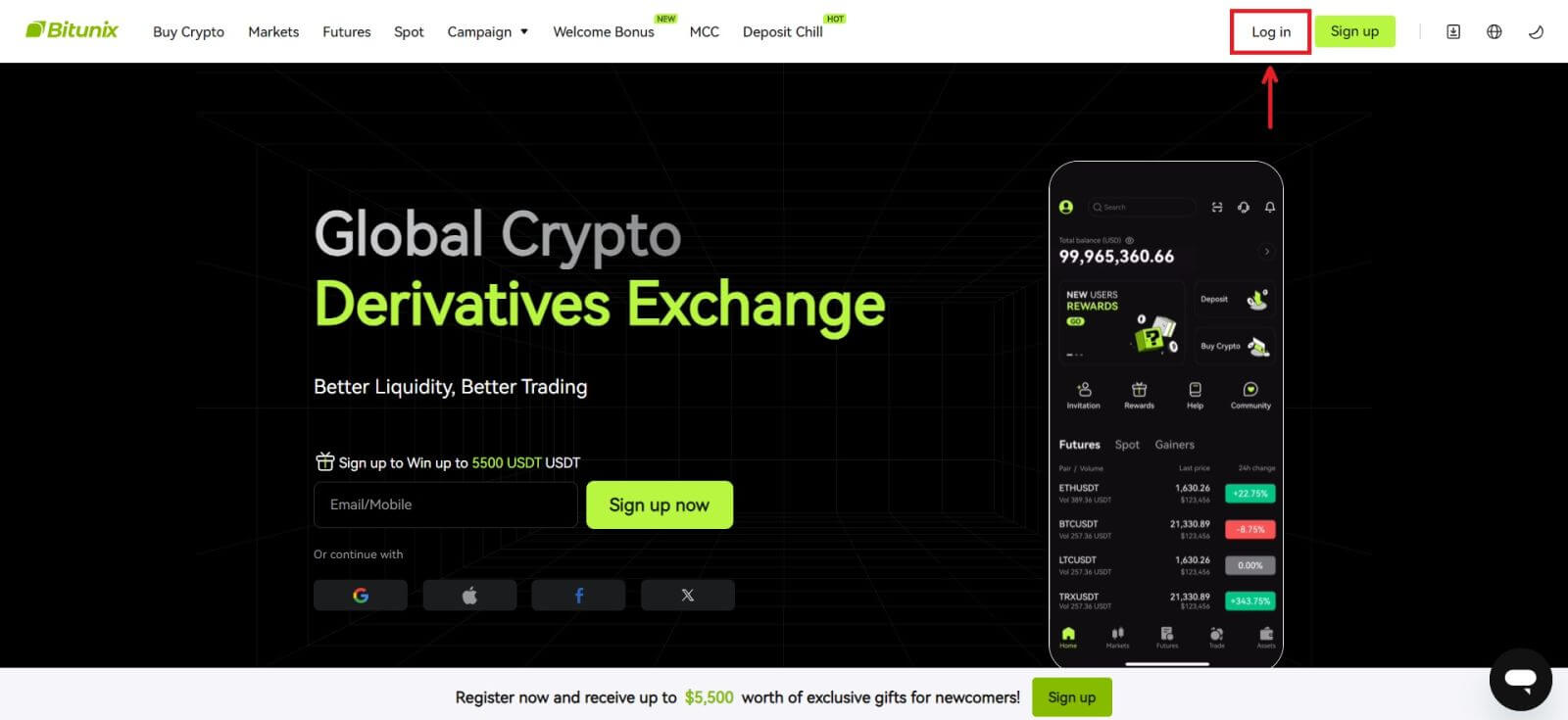 2. На страници за пријаву кликните на [Заборављена лозинка].
2. На страници за пријаву кликните на [Заборављена лозинка]. 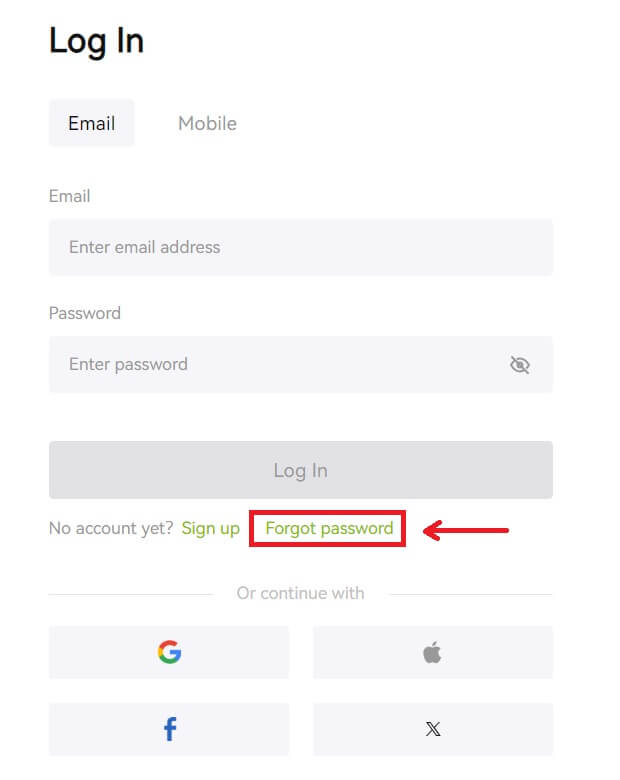 3. Унесите адресу е-поште или број телефона свог налога и кликните на [Даље]. Имајте на уму да ће из безбедносних разлога повлачење средстава са вашег налога бити суспендовано 24 сата након ресетовања лозинке.
3. Унесите адресу е-поште или број телефона свог налога и кликните на [Даље]. Имајте на уму да ће из безбедносних разлога повлачење средстава са вашег налога бити суспендовано 24 сата након ресетовања лозинке. 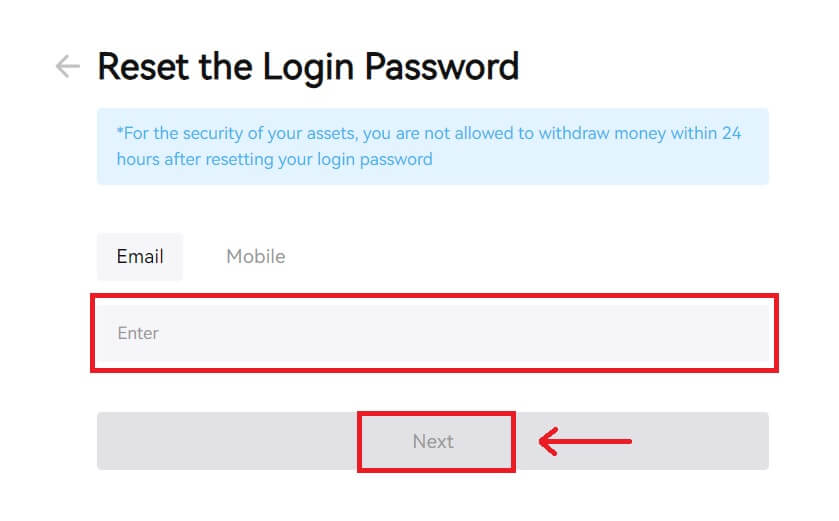 4. Унесите верификациони код који сте добили у е-поруци или СМС-у и кликните на [Пошаљи] да бисте наставили.
4. Унесите верификациони код који сте добили у е-поруци или СМС-у и кликните на [Пошаљи] да бисте наставили. 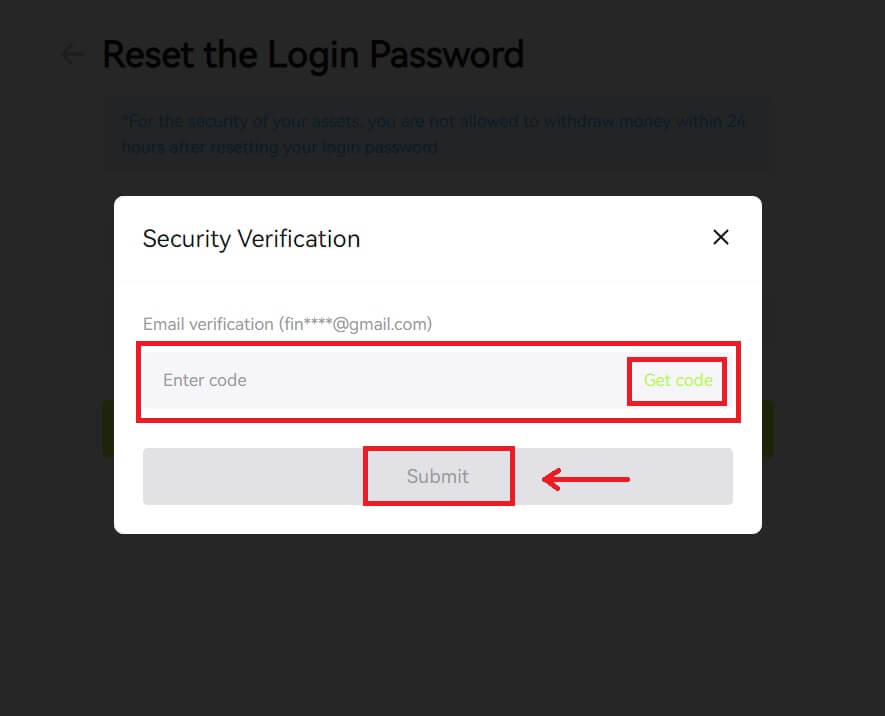 5. Унесите нову лозинку и кликните на [Даље].
5. Унесите нову лозинку и кликните на [Даље]. 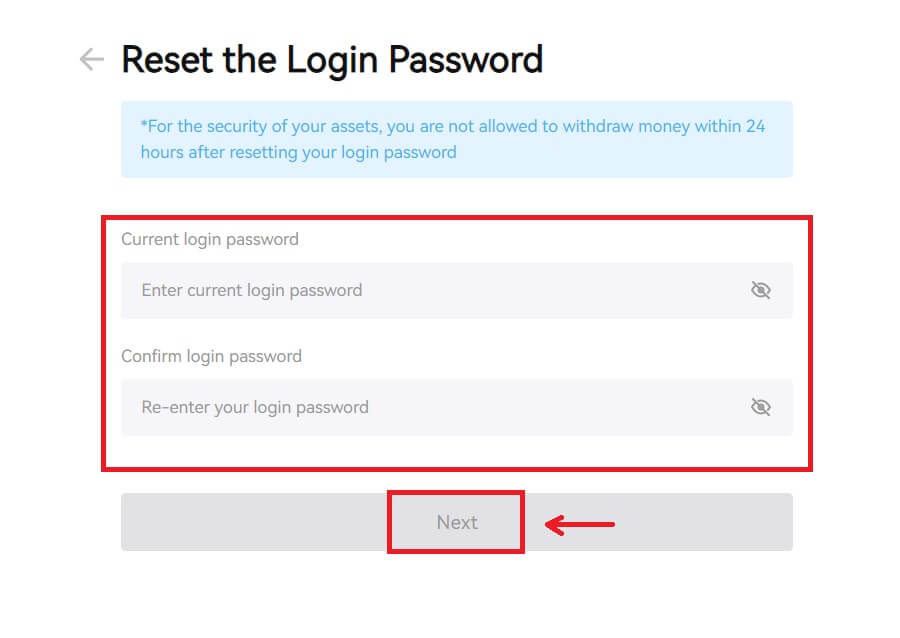 6. Након што је ваша лозинка успешно ресетована, сајт ће вас упутити назад на страницу за пријаву. Пријавите се са својом новом лозинком и спремни сте.
6. Након што је ваша лозинка успешно ресетована, сајт ће вас упутити назад на страницу за пријаву. Пријавите се са својом новом лозинком и спремни сте. 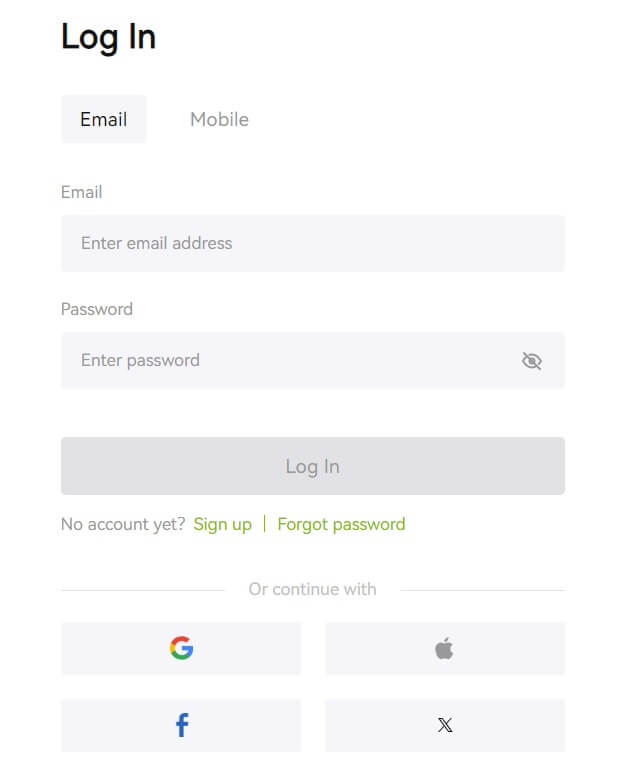
Често постављана питања (ФАК)
Пише да је број телефона већ заузет. Зашто?
Један број телефона се може повезати само са једним налогом или користити као корисничко име. Ако наведени број телефона није повезан са вашим Битуник налогом, препоручујемо да повежете други број телефона који је такође ваш са својим налогом. Ако је наведени број телефона повезан са вашим Битуник налогом, прво морате да прекинете везу са тим налогом.
Како да променим своју е-пошту
Након што корисници подесе адресу е-поште, ако корисници изгубе приступ својој старој имејл адреси или. ако желите да промените нову адресу е-поште, Битуник омогућава корисницима да промене своју адресу е-поште.
1. Након што се пријавите на свој налог, изаберите „Безбедност“ испод иконе корисника у горњем десном углу. 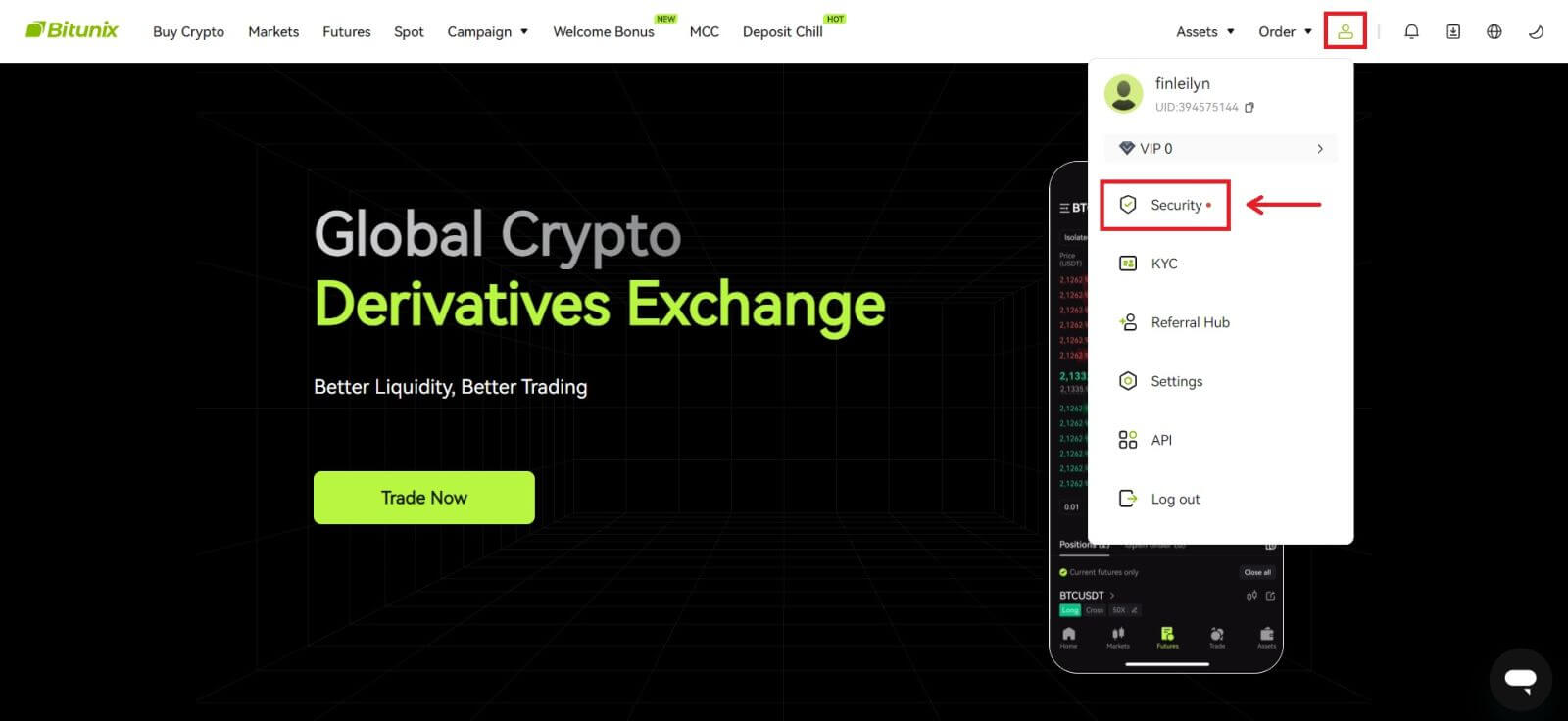 2. Кликните на [Промени] поред „Емаил Верифицатион Цоде“.
2. Кликните на [Промени] поред „Емаил Верифицатион Цоде“. 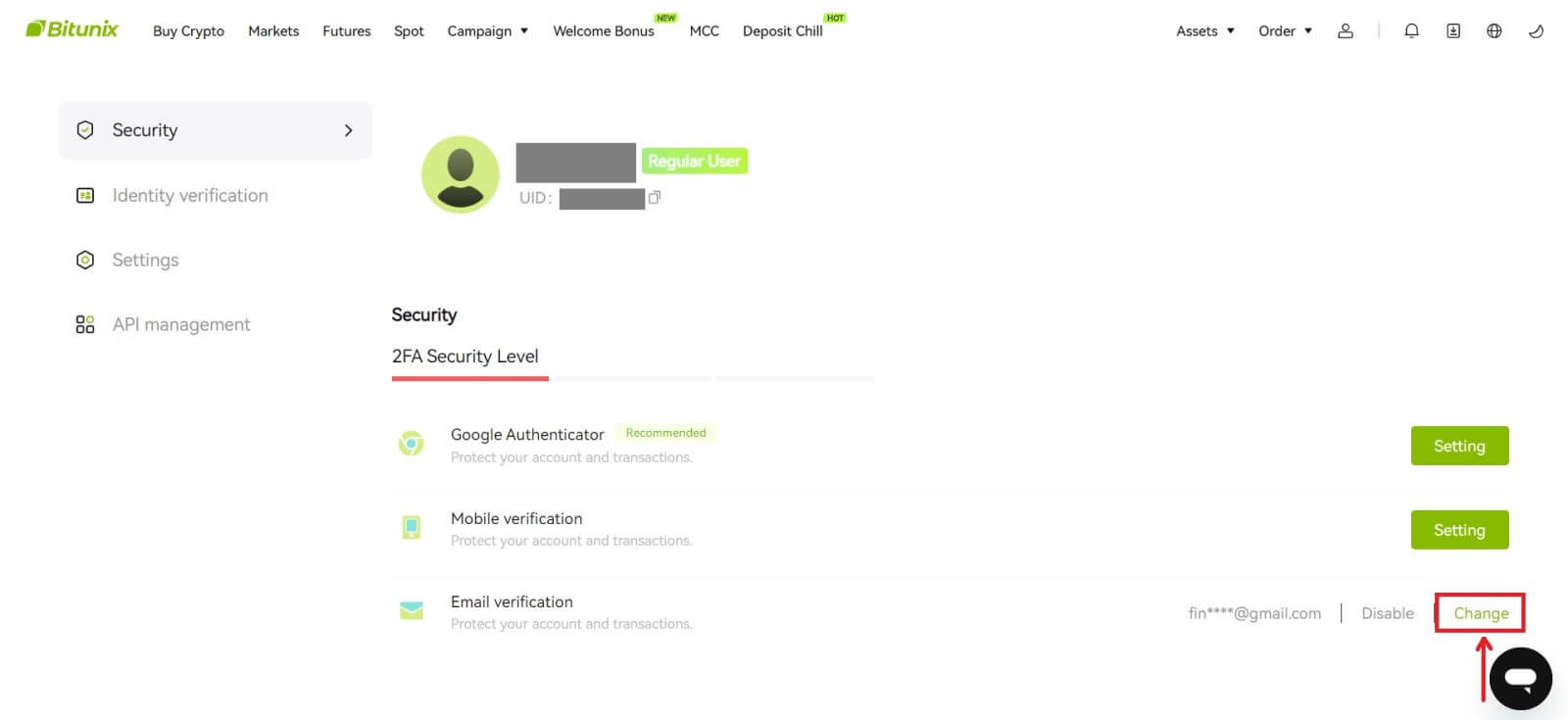 3. Унесите нову адресу е-поште. Кликните на [Преузми код] у оквиру Верификација безбедности. Унесите други шестоцифрени код послат на стару адресу е-поште. Ако су корисници подесили Гоогле Аутхентицатор, од корисника се такође тражи да унесу 6-цифрени код Гоогле аутентификатора.
3. Унесите нову адресу е-поште. Кликните на [Преузми код] у оквиру Верификација безбедности. Унесите други шестоцифрени код послат на стару адресу е-поште. Ако су корисници подесили Гоогле Аутхентицатор, од корисника се такође тражи да унесу 6-цифрени код Гоогле аутентификатора.
Кликните на [Пошаљи] да бисте завршили.